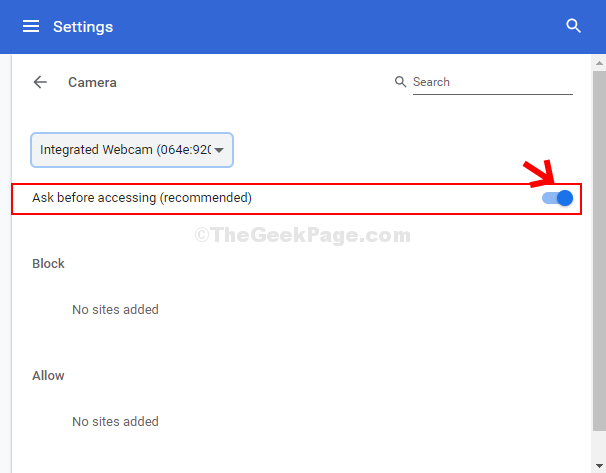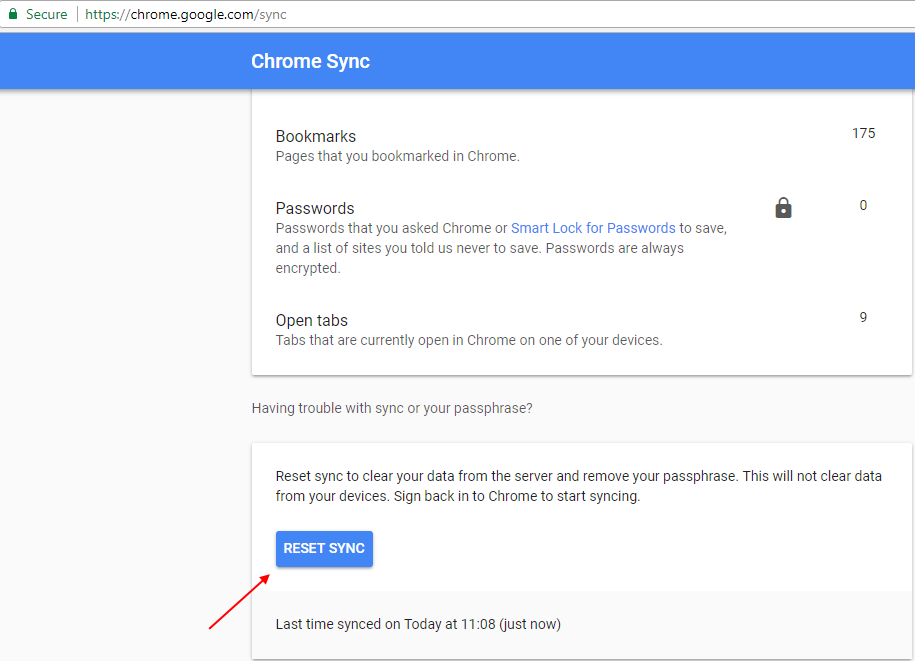Av TechieWriter
Chrome Task Manager for å drepe åpne faner med en gang: - Hvis du er som meg, vil du ha 100 faner åpne på et enkelt tidspunkt mens du surfer. Selv om dette kan være ganske nyttig, har du noen ide om hvilken innvirkning dette kan forårsake på nettleseropplevelsen din? Hvis du har mange faner åpne samtidig, kan surfingshastigheten din synke betydelig. Det kan påvirke batteriets levetid og ytelsen til den bærbare datamaskinen. Den ferdige løsningen er å lukke fanene. Men det virker ikke bare riktig, gjør det? Du må kanskje komme tilbake til disse kategoriene snart, og det kan koste deg verdifull informasjon å lukke dem. Så hva er løsningen? Du kan forhindre at en fane tar opp hukommelse ved å stoppe den kategorien i Chrome Oppgavebehandling. Fanen vil fremdeles være åpen, men den tar ikke plass. Hvordan høres det ut? Hvis svaret ditt er fantastisk, kan du lese videre!
TRINN 1
- Klikk på Flere handlinger ikonet øverst til høyre på Chrome side. Klikk på på menyen som blir utvidet Flere verktøy og så videre Oppgavebehandling.
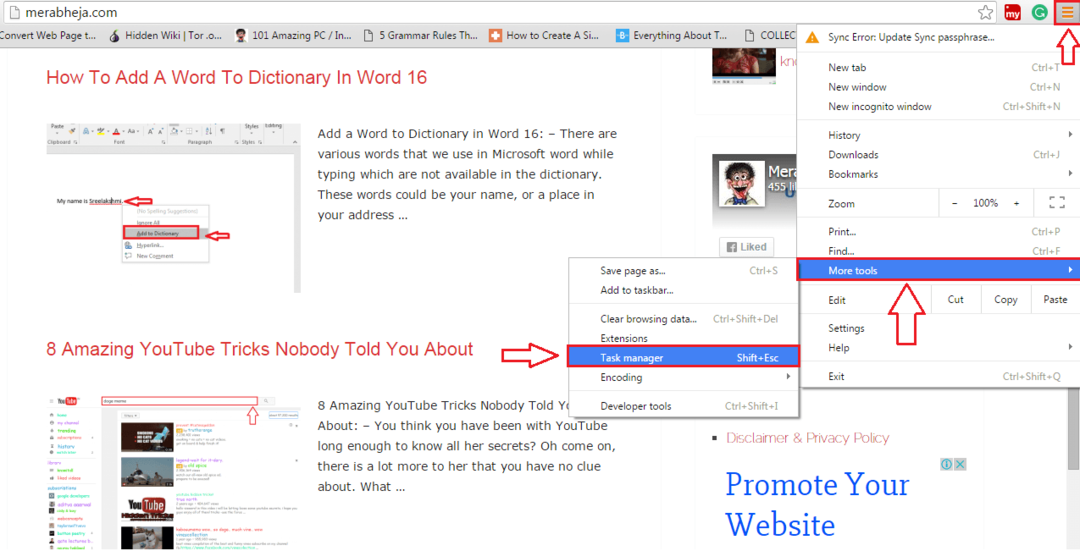
STEG 2
- Dette vil åpne Google Chrome Oppgavebehandling som vist i følgende skjermbilde.
Alternativt kan du også Skift + Esc knappen sammen til åpen krom oppgavebehandling
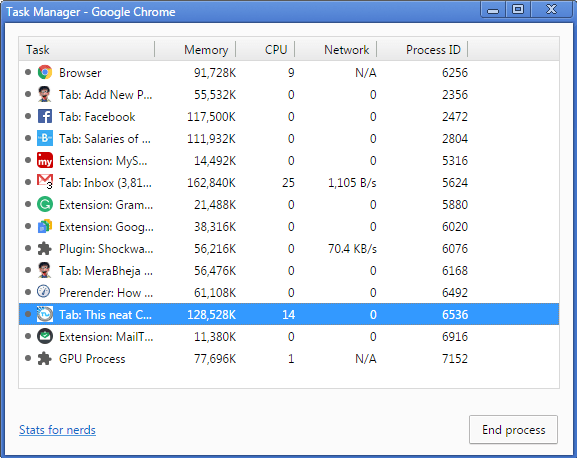
TRINN 3
- Nå hvis du klikker på Hukommelse på fanen øverst, vil du kunne se Google Chrome faner som kjører for øyeblikket basert på minnebruk, som kan brukes til å bestemme hvilke alle faner som må lukkes for bedre ytelse.
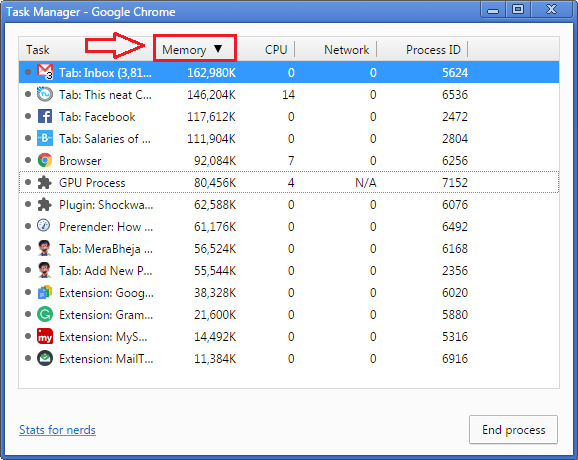
TRINN 4
- Du kan velge en fane ved å klikke på den. Når du har valgt en fane, klikker du bare på Avslutt prosessen som vist på skjermbildet nedenfor.
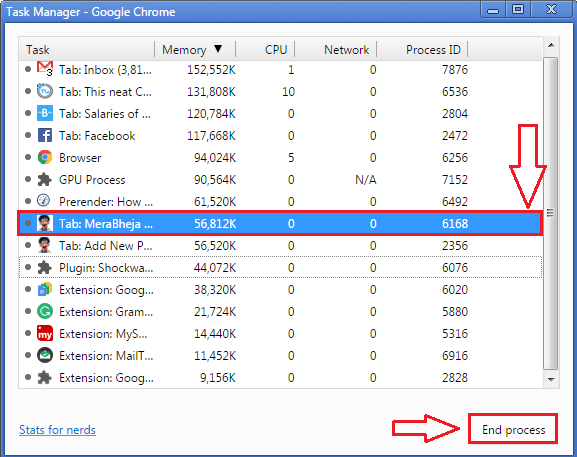
TRINN 5
- Nå hvis du åpner den aktuelle kategorien, blir du møtt med Å nei! Noe gikk galt mens denne siden ble vist feilmelding. Ikke bekymre deg, du kan alltid klikke på Forfriske knappen øverst for å komme tilbake til siden din.
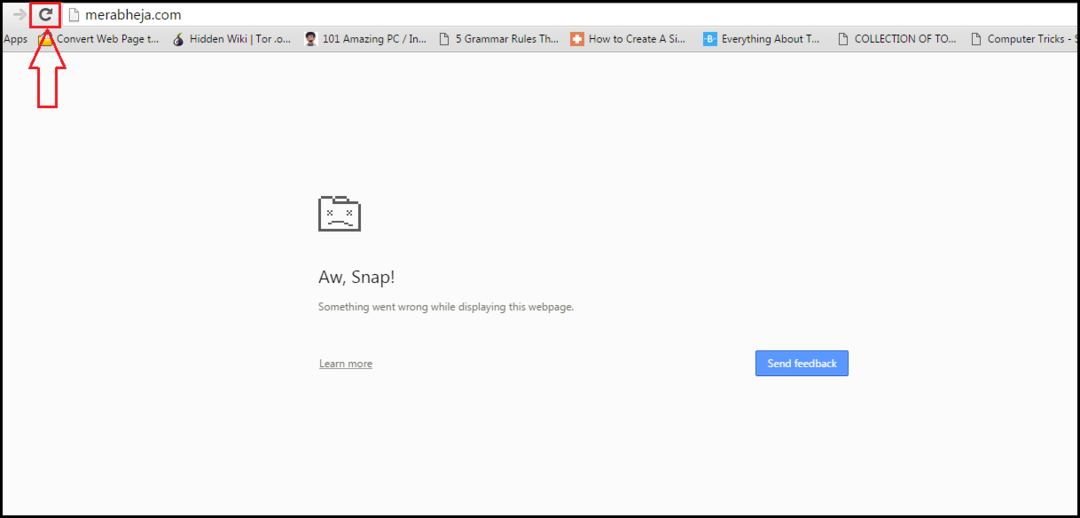
TRINN 6
- Når du klikker på Forfriske -knappen, websiden din vil komme tilbake til livet, som den langvarige Pheonix.
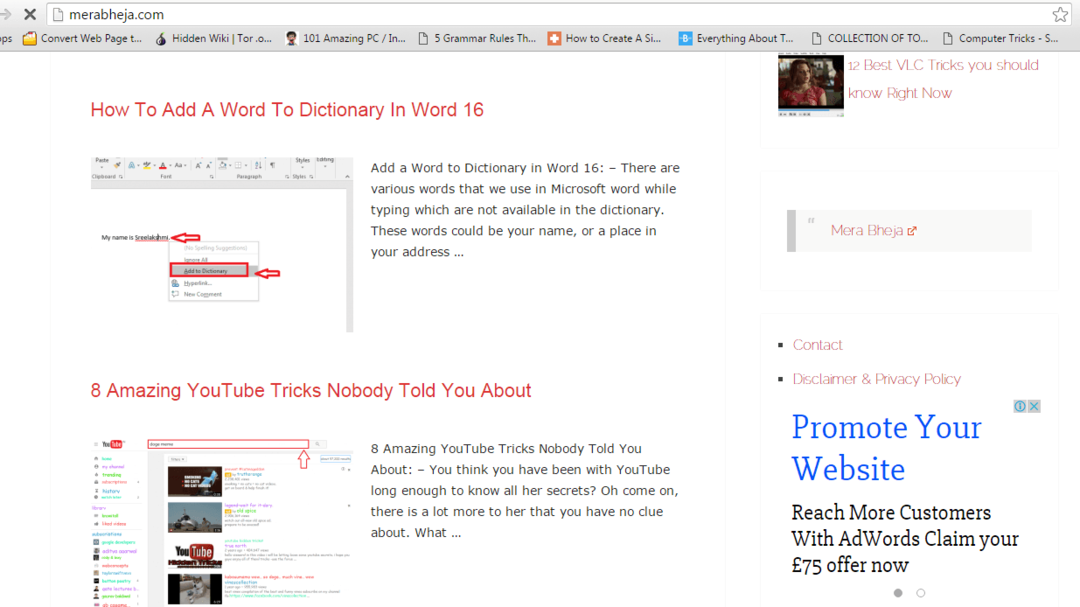
Nå kan du bla med Google Chrome med enda 100 faner åpne og ikke kompromitterer minneytelsen selv med litt. Håper du syntes artikkelen var nyttig.